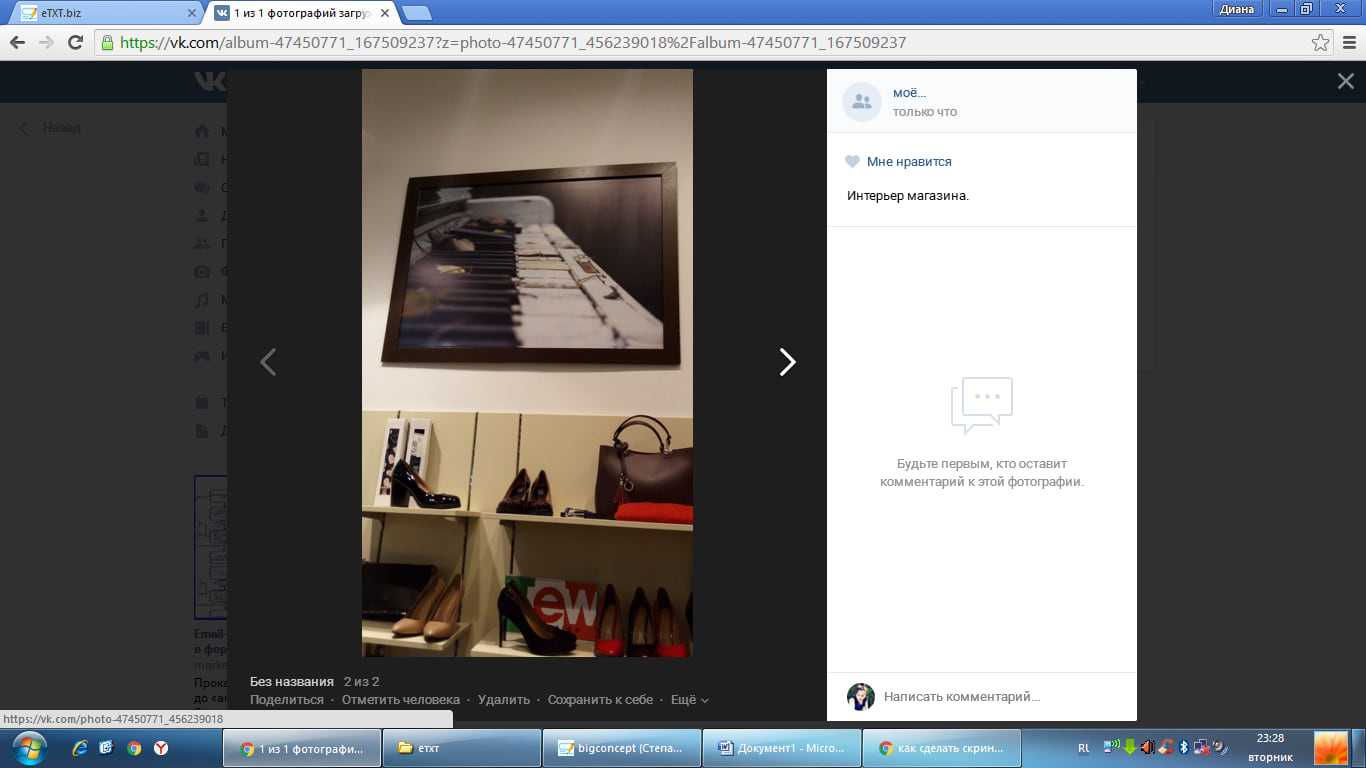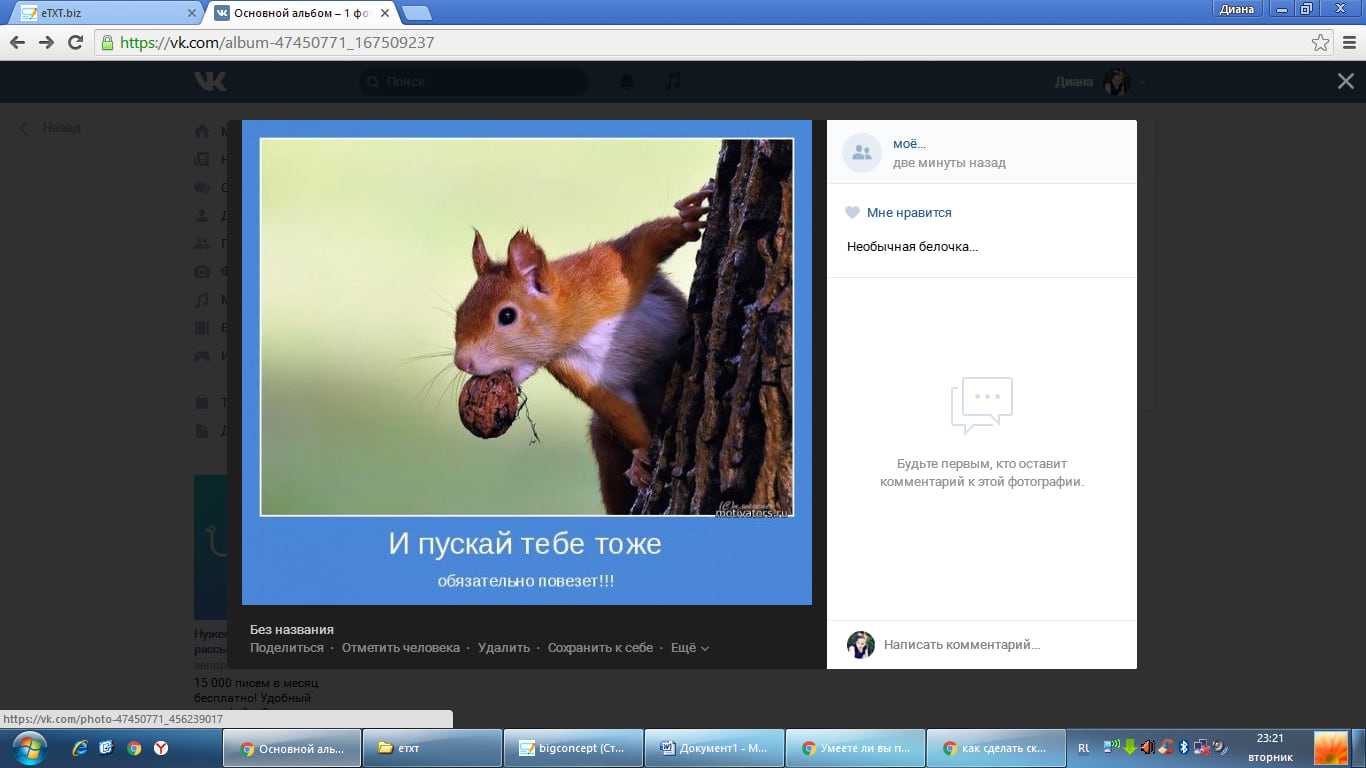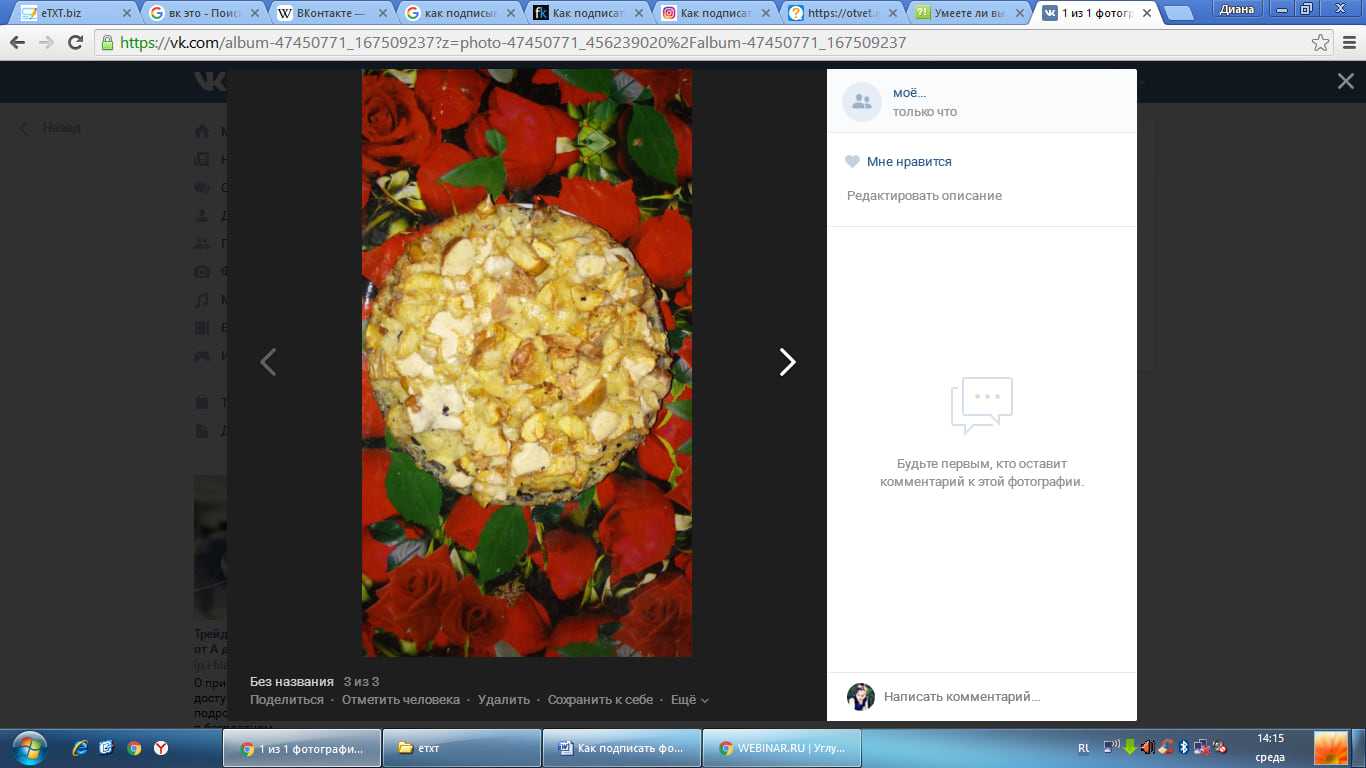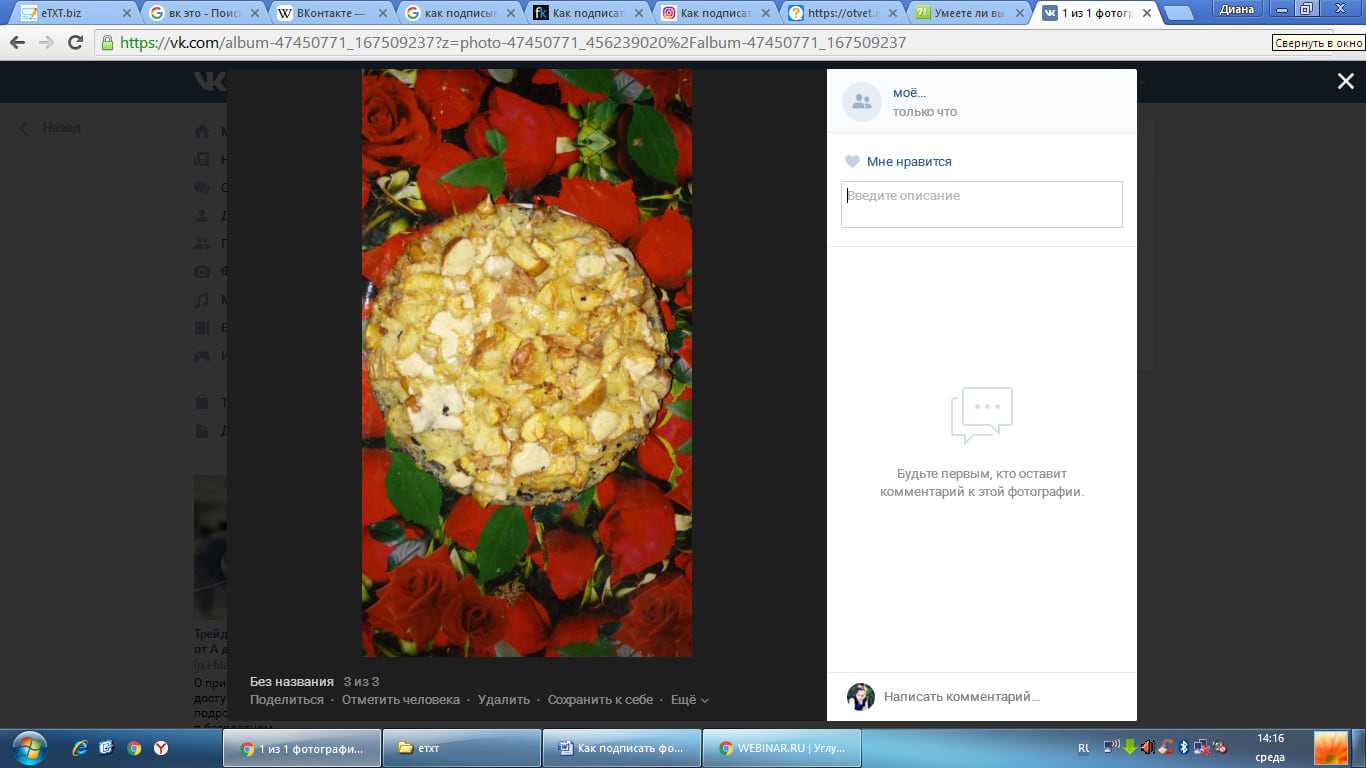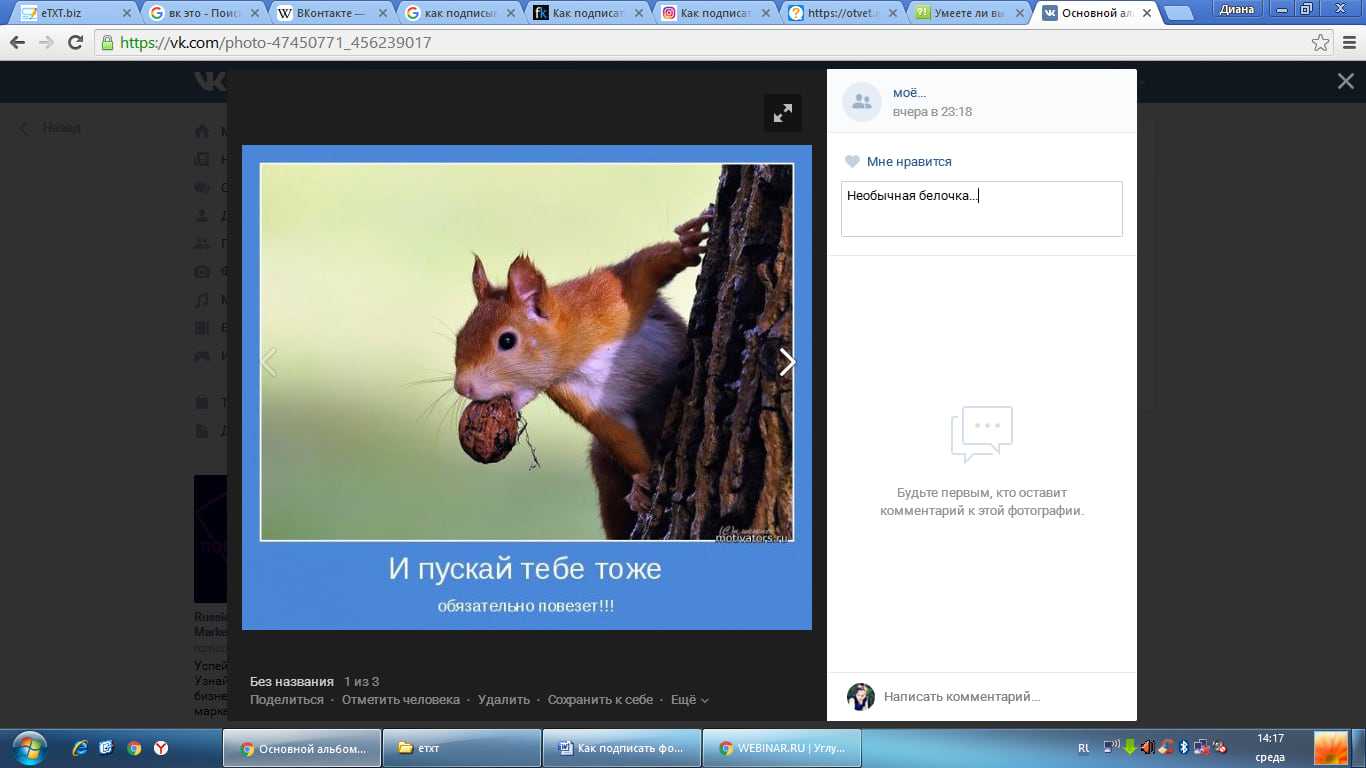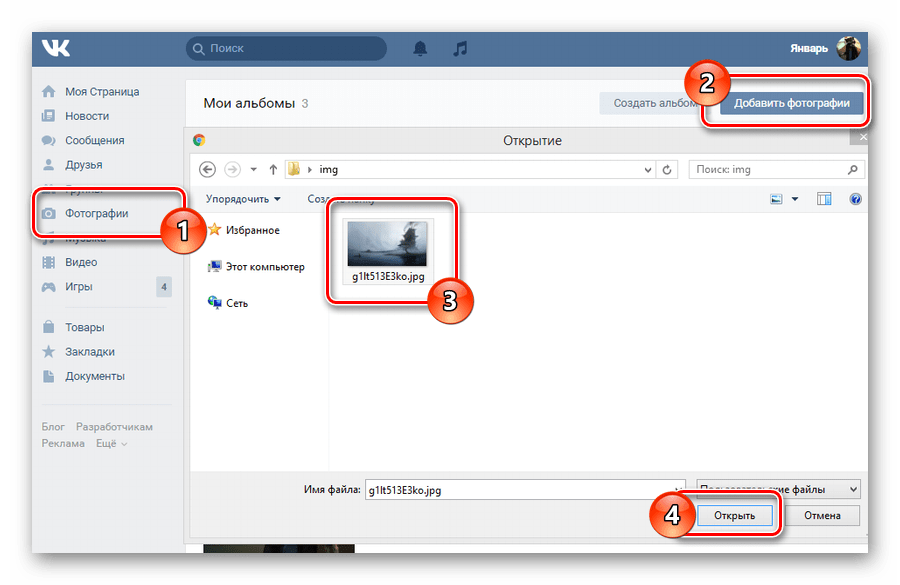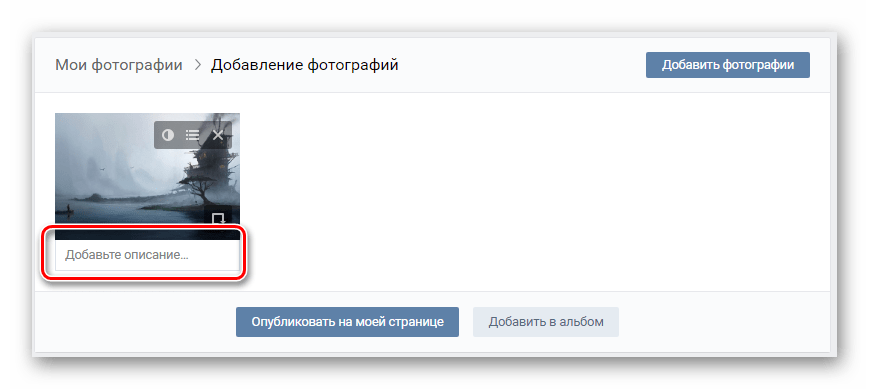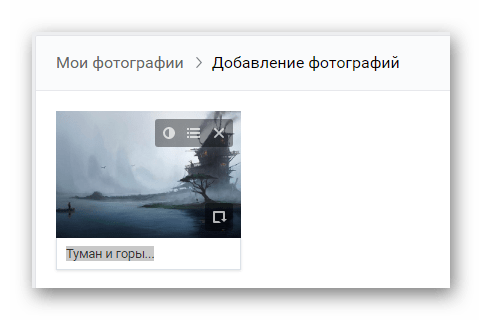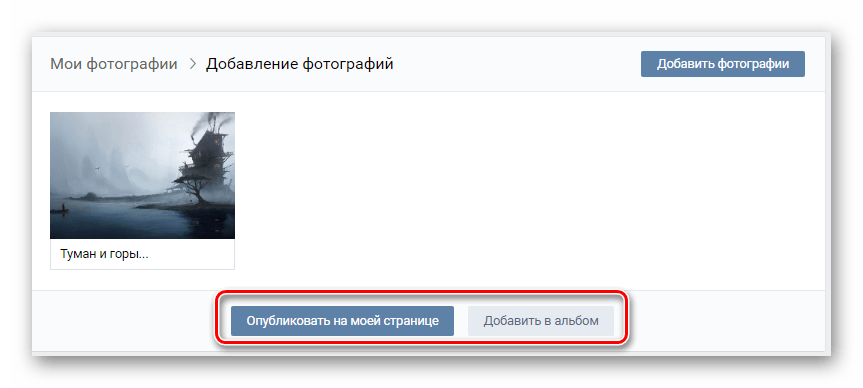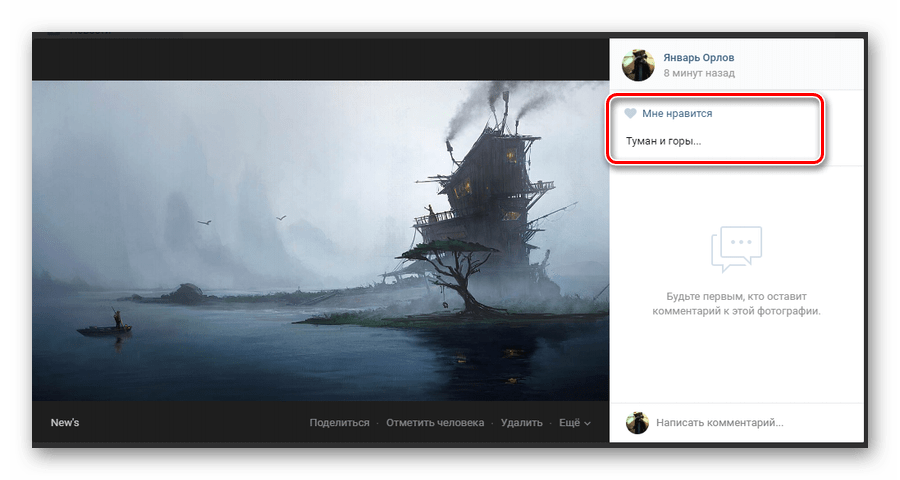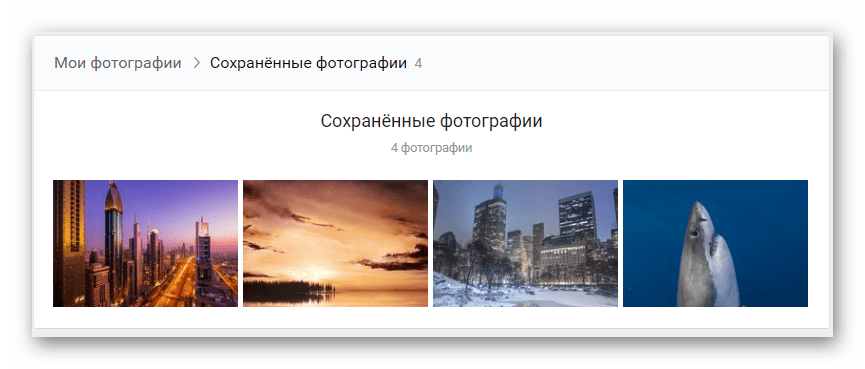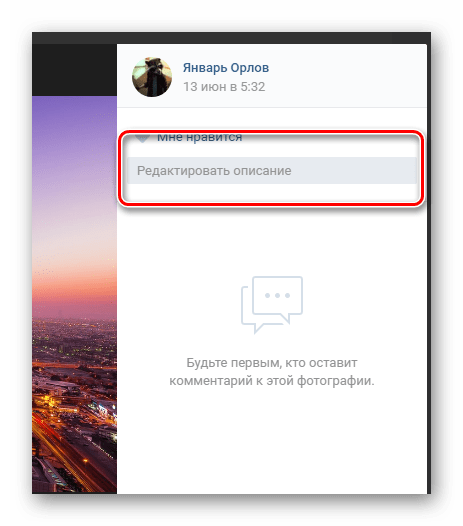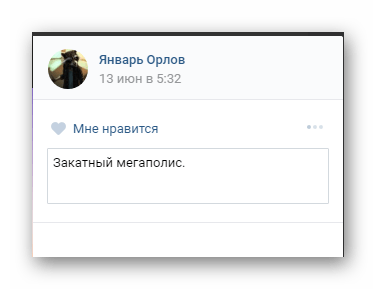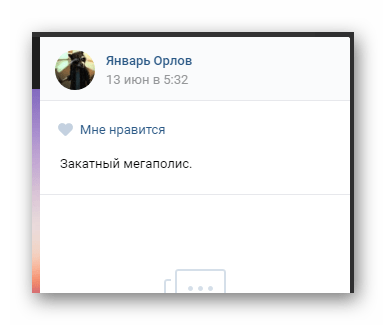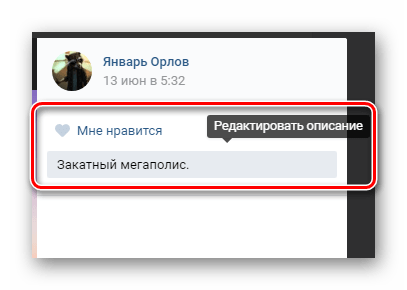[РЕШЕНО] Как сделать запись с текстом под фотографией ВКонтакте
Возможно, вы привыкли к тому, что запись на стене Вконтакте можно оформить только по одному принципу – сначала идет текстовый блок, а затем – фото, видео, гифка и т.д.
Но есть секрет, как сделать так, чтобы надпись шла не над, а под фото.
Для этого необходимо заполнять не поле самой записи на стене, а описание фотографии.
Чтобы надпись шла после фото, важно, чтобы в текстовом поле самой записи ничего не было введено.
Но у этой возможности есть ограничение: текст можно разместить только под фото портретного формата (вертикальная фотография). В остальных случаях текст будет отображаться сверху.
Также важно помнить, что только в веб-версии ваше форматирование будет отображено корректно. В мобильных приложениях и VK клиентах надпись может не отобразиться вовсе.
Если вы опубликовали подобную запись, то текст сможете изменять в течение суток после публикации, и он будет обновлен в записи на стене.
Итак, посмотрим подробнее, как опубликовать запись с текстом внизу под фото.
Как сделать запись на стене с текстом под фотографией ВКонтакте
Шаг №1
Входим в свой профиль в ВК.
Шаг №2
Идем к стене, чтобы сделать новую запись.
Шаг №3
Выбираем фото, которое вписывается в формат портретных и прикрепляем его к записи.
Шаг №4
Затем открываем неопубликованное фото в полном размере и находим опцию «редактировать описание». Кликаем по ней и вводим в текстовое поле описание фотографии.
Ничего сохранять не нужно. Запись автоматически сохранится.
Шаг №5
Теперь нажимаем кнопку «Отправить» на стене. Внимание! В текстовое поле новой записи ничего не нужно вводить, только в описание самой фотографии.
Готово! Теперь, при желании, вы сможете отредактировать описание снимка в течение суток.
Жмите на плюсик, если инструкция была вам полезна, пишите комментарии и жмите на кнопки соцсетей внизу.
Источник статьи: http://pod-kopirku.ru/vkontakte/kak-sdelat-zapis-s-tekstom-pod-fotografiej-vkontakte.html
Редактировать аватарку «ВКонтакте»
Наложить текст на картинку онлайн
Фоторедактор в социальной сети «ВКонтакте» пополнился новой функцией — добавление любого текста на фотографию в онлайн режиме. Что бы начать использовать эту опцию, нужно зайти в свой альбом с фотографиями, перейти в раздел «Редактировать», нажать на кнопку в виде «Т» и ввести нужный вам текст. Кнопка находится в одном ряду с кнопками «Размытие» и «Кадрирование» .
Поле нажатия на эту иконку, откроется поле для ввода текста. Вводимый вами текст будет отображаться снизу, и вводиться с центра, снизу-вверх. Написанный текст будет выполнен шрифтом Impact, белого цвета с черной обводкой. Это нововведение предназначено в большей степени для создания мемов, которые уже долгое время пользуются популярностью среди пользователей «ВКонтакте». Количество вводимого текста ограничено до 140 символов.
Правила наложения текста на фото «ВКонтакте»
— Если вы наложили уже свой текст на картинку и сохранили, а потом вспомнили, что вам нужно было ее сначала обрезать — обрезайте. Текст, который отображается на картинке, подстроится к новому размеру вашей фотографии.
— Если вы позже писали на выбранном вами изображении и начнете писать снова, новый текст наложится на старый. Для того что бы очистить картинку от наложенного ранее текста, нажмите «Восстановить оригинал». После восстановления, картинка примет свой изначальный вид (без текста).
Таким образом, социальная сеть «ВКонтакте» делает все возможное, для того, что бы зарегистрированным пользователям не приходилось больше покидать пределы социальной сети для создания чего либо (в данном случае это — картинки с наложенным текстом). Теперь вам не нужно искать специальные приложения или идти на другие сайты!
VK.COM — становится своеобразной машиной для создания, редактирования, общения, развлечения и т.п. функций.
Редактировать аватарку «ВКонтакте» , 4.0 out of 5 based on 8 ratings
Добавлено 17.10.2012
Источник статьи: http://socialnie-seti.info/novosti/redaktirovat-avatarku-vkontakte/
Добавление надписей к фото
Часто, листая фотографии друзей или картинки из групп, можно заметить под ними описание. Это как и коротенькие фразы, так и целые поэмы.
Сразу становится интересно, как же подписать свою фотографию особенно эффектно. Сделать это не составит труда. Следуйте инструкции.
Выбор надписей к фото
- Наконец, выбрано желаемое фото. Первый шаг преодолен;
- Загрузите изображение;
- Теперь добавьте описание;
- Смотрите результат:
Что-то пошло не так
Возможна другая ситуация. Вы загрузили фото, но забыли добавить подпись. Ничего страшного, просто откройте его заново и обратите внимание на строку «редактировать описание».
Нажимаете на это окошко и вводите текст. Первое время изменять фото можно без проблем.
Следующий случай, когда после загрузки изображения прошло несколько дней. Листая картинки друзей, вы обратили внимание на интересные надписи к ним. Появилось желание преобразить свое фото.
Вот тут вас ждет разочарование. Если после добавления прошло длительное время, подписать уже нельзя. Зато есть функция «отредактировать». Другими словами, можно изменить вид фотографии и подписать ее внутри.
Для этого требуется нажать на кнопку «фоторедактор». Там можно красиво оформить картинку с помощью нескольких шрифтов:
Пользователю всегда предоставляется выбор.
Внесение изменений
Есть приятная новость. Вы добавили фото, подписали и сохранили.
Позже пришли к выводу, что придумали более подходящий текст. Чтобы изменить его, не удаляйте фото, отредактируйте имеющуюся запись, нажав на нее.
Подключаем фантазию
Ну и самое интересное — как придумать, что написать под фото. Это просто. Главное – руководствоваться двумя правилами:
Первое пункт объяснять не стоит. Мало кто будет восхищаться изображениями, которые подписаны с ошибками.
Советуем воспользоваться простым правилом – отражайте суть содержания. Скажем, фото, где изображен фрагмент города, а в центре вы, логично подписать как «путешествие по необъятному городу «Х». Если фото с друзьями, назовите его «неизменные товарищи». Подключайте фантазию.
Мало кто читает объемные подписи. Чтобы увлечь, должно быть что-то такое, что вызовет несомненный интерес. Никто не будет читать «поэму», поэтому лучше писать кратко.
Источник статьи: http://tvoyvk.ru/kak-podpisat-foto/
[РЕШЕНО] Фоторедактор ВК: добавляем текст на фото ВКонтакте
В предыдущей статье «Фоторедактор ВК: как открыть» мы уже научились запускать этот замечательный инструмент ВКонтакте, благодаря которому уже можем править наши фото и картинки.
Фоторедактор имеет массу опций, о которых мы постараемся рассказать в серии последующих статей.
Таким образом, вы могли бы просмотреть эти публикации по порядку и разобраться с основными возможностями фоторедактора ВК. Для перехода к следующим статьям просто используйте кнопки РАНЕЕ и ДАЛЕЕ, что расположены под статьями, под видео, перед блоком похожих новостей нашего сайта.
В настоящей теме мы разберем возможность добавления текста к фото ВК. И можем сразу же начать изложение пошаговой инструкции…
Фоторедактор ВК: как добавить текст к фото
Для того чтобы на ваших фото появилась текстовая подпись, вам нужно запустить фоторедактор ВК и обратить здесь внимание на левостороннюю панель инструментов. Самым первым ее пунктом как раз и является «Добавить текст»:
Шаг №1
Запускаем фоторедактор (Фоторедактор ВК: как открыть). Выбираем инструмент «Добавить текст» (смотрите скриншот; скриншот можно приближать с помощью клика по нему левой кнопкой мышки).
Шаг №2
В пустом поле фоторедактора вы уже можете ввести ваш текст. Для примера напишем здесь адрес нашего сайта «pod-kopirku.ru»:
Шаг №3
Если здесь же мы нажмем на значок букв (в правой стороне редактирования), то мы можем сменить шрифт:
При этом можно заметить, что текст уже выровнен по центру и никаких дополнительных действий по выравниванию от нас здесь не требуется.
Шаг №4
После завершения редактирования обязательно жмем кнопку «Сохранить», расположенную в самом низу окна редактирования.
Примечание: если вы случайно забудете сохранить последние изменения, выполненные в фоторедакторе, постараетесь просто закрыть фотоснимок или картинку, система ВК обязательно оповестит вас об этом факте и предложит выполнить необходимое сохранение.
В завершение хочется опубликовать видео, которое может оказаться полезным.
Источник статьи: http://pod-kopirku.ru/vkontakte/147-fotoredaktor-vk-dobavlyaem-tekst-na-foto-vkontakte.html
Как подписывать фото ВКонтакте
В социальной сети ВКонтакте при загрузке каких-либо изображений, зачастую, пользователи забывают или не знают о возможности добавления специальной подписи. Несмотря на кажущуюся простоту создания описаний, это крайне важно сделать правильно и в соответствии с личными желаниями.
Подписываем фото
Заметьте, что подписывать фото на данном ресурсе стоит для того, чтобы каждый посторонний пользователь и вы по прошествии времени могли без проблем опознать изображение. Более того, описываемый процесс достаточно часто сочетается с выставлением отметок на фотографиях, благодаря которым можно опознать людей и перейти на их персональные страницы.
На сегодняшний день сайт соц. сети VK позволяет подписать какое-либо изображение всего лишь одной методикой, которая в равной степени распространяется как на новые картинки, так и на некогда загруженные фотографии.
- Через главное меню на сайте VK переключитесь к разделу «Фотографии» и произведите загрузку совершенного любого изображения, руководствуясь соответствующей инструкцией.
Напишите текст, который должен быть основной подписью нужного изображения.
Кликните по кнопке «Опубликовать на моей странице» или «Добавить в альбом» в зависимости от личных предпочтений в плане конечного места размещения изображения.
Перейдите в место расположения загруженной картинки, откройте ее в режиме полноэкранного просмотра и удостоверьтесь, что описание было успешно добавлено.
Тут же для достижения большей точности в случае фото с реальными людьми, рекомендуется устанавливать отметки через пункт дополнительного меню «Отметить человека».
На этом процесс подписи изображений непосредственно при их загрузке можно завершить. Однако, не стоит оставлять без внимания аналогичную процедуру, которая может потребоваться, если у вас есть ранее загруженные фотографии без должного описания.
Дальнейшие рекомендации в равной степени подходят как для создания нового описания, так и для редактирования существующей подписи.
Единственное существующее ограничение состоит в том, что невозможно подписывать картинки из альбома «Фотографии с моей страницы».
В открывшееся поле введите необходимую текстовую подпись.
Кликните левой клавишей мыши в любом месте вне поля для ввода описания.
Сохранение происходит в автоматическом режиме.
Обратите внимание, что автоматизировать описываемую процедуру невозможно, но, несмотря на это, вы можете поместить картинки в какой-либо фотоальбом и создать описание непосредственно для нужной папки. Благодаря этому процесс анализа содержимого также значительно упрощается, однако не забывайте, что даже при таком подходе вам никто не запрещает создавать описания для некоторых фото в альбоме с общей подписью.
Источник статьи: http://lumpics.ru/how-to-sign-a-photo-on-vkontakte/